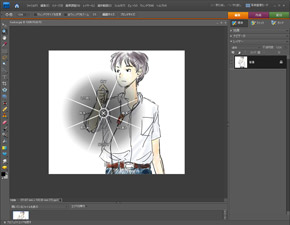「描いた瞬間、“違うな”って思った」――漫画家の卵がワコム「Intuos4」を試す(3/3 ページ)
ホイール式のトラックパッドで「カンバスの回転」
画面の拡大縮小/スクロールに便利なトラックパッドは、バータイプからホイールタイプに変更された。さらにホイールの中央にあるボタンで、トラックパッドの機能を切り替えることができる。割り当てられる機能は最大4つで、ボタンを押すごとに切り替わる仕組みだ。さすがに有機ELは設けられていないが、LEDのステータスランプによって使用中の機能が分かるようになっている。
「画面の拡大縮小だけじゃなくて、線の太さやレイヤーの切り替えもトラックパッドだけで操作できます。マウスやキーボードを極力使わずに作業したいので、使える機能が多くなるのはうれしいですね。ただ、“線の太さ”のつもりで操作したら“レイヤー切り替え”だった、というようなミスも起こりました。もちろんLEDを見ればどの機能を使ってるか分かるのですが、絵を描いているときはなるべくディスプレイから目を離したくない。“今どの機能がアクティブになっているか”がディスプレイに表示できると便利かもしれません」(きゅうり氏)
また、Photoshop CS4のユーザーにとって朗報なのが、CS4で新たに搭載された「カンバスの回転」機能をトラックパッドで直感的に操作できることだ。「カンバスの回転」は、元の画像データを保持したままカンバスの向きを変え、描きやすい角度で作業ができる機能だが、ホイール式のトラックパッドを使うことで、まさに“回す”操作感が実現する。同機能を多用する人には、作業効率を上げる強力なインタフェースになるだろう。残念ながらPainterなどに搭載されている同様の機能には対応していないとのことだが、今後の連携に期待したい。
結局のところ、Intuos4どうだった?
さて、試用を終えたきゅうり氏にIntuos4の全体的な印象を聞いてみた。
「操作性やカスタマイズ性の高さが一番印象的でした。ボタンを押すとポップアップが表示されるラジアルメニューも、カスタマイズの幅を大きく広げてくれます。作品を作るとき、“こっちのソフトではコレをやって、あっちのソフトではアレをやる”みたいに決まっている人は、上手にカスタマイズすれば作業効率をグッと高められると思います」(きゅうり氏)
さらに同氏が興味を示したのがカンバス回転機能とトラックパッドの連携だ。ワコムはIntuos4の訴求ポイントの1つに“主要なグラフィックスソフトとの連携の強化”を挙げるが、今回、トラックパッドにタッチホイールが採用されたのには、カンバス回転機能への対応が背景にあったようだ。「液晶ペンタブレットの購入を考えているユーザーでも、『カンバスが簡単に回せるなら通常のペンタブレットでいい』という人は多いと思います。ぜひ対応ソフトを増やしていってほしいです」(きゅうり氏)



 きゅうり氏:「あの〜、何を描けばイイでしょうか?」 筆者:「ナース、女子高生、メイド、萌え萌えで」 きゅうり氏:「うす!」――残念ながらきゅうり氏は萌えのツボをいまいち理解していないようだ。ちなみに、右端はIntuos4を擬人化した「Intuos4ちゃん」だそう。もちろんワコム非公認
きゅうり氏:「あの〜、何を描けばイイでしょうか?」 筆者:「ナース、女子高生、メイド、萌え萌えで」 きゅうり氏:「うす!」――残念ながらきゅうり氏は萌えのツボをいまいち理解していないようだ。ちなみに、右端はIntuos4を擬人化した「Intuos4ちゃん」だそう。もちろんワコム非公認関連記事
 プロ向け液晶ペンタブレット「Cintiq 12WX」を解剖する
プロ向け液晶ペンタブレット「Cintiq 12WX」を解剖する
12.1型ワイドサイズの液晶パネルを備えたペンタブレット「Cintiq 12WX」。プロユースの表現力と携帯性を両立した同機を、開発担当者が解体しつつ説明する。 どうしてボタンは上にある?──ワコムの製品デザインはこうして決まる
どうしてボタンは上にある?──ワコムの製品デザインはこうして決まる
ワコムは自社のラインアップ構成とブランド展開を大きく見直しつつある。その一環として登場した「Bamboo」ブランドのコンセプトを決めるまでの過程が紹介された。 実売1万円台のイラスト/漫画製作向きA6ワイドペンタブレット「Bamboo Comic」――ワコム
実売1万円台のイラスト/漫画製作向きA6ワイドペンタブレット「Bamboo Comic」――ワコム
ワコムは、イラスト制作/マンガ制作向きソフトを同梱したコンパクトサイズのA6ワイド入力対応ペンタブレット「Bamboo Comic」を発売する。 「Bamboo Fun」で、初めての“バーチャルお絵かき”
「Bamboo Fun」で、初めての“バーチャルお絵かき”
ワコムのペンタブレット「Bamboo Fun」。その描き心地を漫画家(の卵)が実際に試す。タブレット初心者の彼は、果たして作品を描き上げることができるのだろうか? ワコムはペンを再創造する──FAVOからBambooへ新しいペンタブレットのコンセプト
ワコムはペンを再創造する──FAVOからBambooへ新しいペンタブレットのコンセプト
ワコムは、9月13日にペンタブレット「Bamboo」シリーズの新製品を発表した。同日行われた製品発表会では、同社のブランドコンセプトも紹介された。
関連リンク
Copyright © ITmedia, Inc. All Rights Reserved.
アクセストップ10
- 2026年のPC市場は「茨の道」か メモリ枯渇と価格高騰が招く“二極化”のシナリオ (2026年01月05日)
- PLAUDやNottaのライバルとなるか? 画面付きでUSB Type-C直挿しできるAIボイスレコーダー「TALIX & DingTalk A1」の完成度と“アプリの壁”を検証 (2026年01月05日)
- デルのノートPCブランド「XPS」が復活 市場の声を受け1年で異例の方針撤回、新モデルは“タッチセンサー”も廃止 (2026年01月06日)
- 140W給電、Thunderbolt 5対応など14-in-1の「Anker Prime ドッキングステーション」がセールで1万円引き (2026年01月05日)
- 薄型ノートPC「LG gram」の2026年モデルが登場 新素材「Aerominum」で耐久性を向上 (2026年01月05日)
- ワイヤレスでもハイレゾ級の高音質を実現する「Edifier M60」がセールで21%オフの1万8980円に (2026年01月05日)
- 充電ストレスからの解放! 「Apple Watch Ultra 3」を選んだ理由と実機を使って分かったこと (2026年01月03日)
- 「35歳以下は節約しか知らない」 シャープが“野性味”を取り戻すために選んだ、オール日本人体制への回帰 (2026年01月01日)
- クルマは95%の時間停まっている――シャープが挑む「部屋になるEV」と、大阪・堺筋本町への本社移転が示す覚悟 (2026年01月02日)
- イヤフォン連携&文字起こし無料! 無線機能を省いて物理ボタン搭載の異色AIレコーダー「HiDock P1」実機レビュー (2026年01月04日)